メルカリや近所のお店で、初めてメルペイスマート払い (定額払い) を利用すると最大 10,000ポイントが還元されるキャンペーンの注意点をまとめました。
メルカリとは
出品者として自分にとってはまだ使えるけどもう必要ないものを出品したり、欲しいものを購入できる、主にネット上のフリーマーケット(フリマアプリ)です。
メルペイとは
メルペイは、フリマアプリ「メルカリ」を通して、全国のお店で利用できるスマホ決済サービスです。
メルカリアプリをご利用のお客さまは、銀行やコンビニを利用してのチャージはもちろん、メルカリの売上金も全国の加盟店で利用することができます。
はじめての定額あと払いで最大P10,000還元キャンペーン
今回参加したキャンペーンです。

現在まで定期的に開催されていますが、前回よりも条件が厳しくなっています。
参加予定の方は初回限定のキャンペーンを考慮して、早いうちに利用するのが良いかも知れません。
メルペイ 定額払いキャンペーンの注意点
初回限定
初めての定額後払い利用時のみ参加できるキャンペーンです。
P1,000還元
定額払い新規申し込みで審査にとおれば 1,000ポイントもらえます。
メルカリ 定額払いキャンペーンの1000ポイントが付与されない
ほとんどが定額払いキャンペーン申し込み月の翌月末に付与予定です。この期間が過ぎても付与されない場合はメルカリに問い合わせて確認してください。
10,000ポイント還元
キャンペーンの内容によりますが、
- 30%相当分ポイント還元なら 33,334円 定額払いで利用
- 50%相当分ポイント還元なら 20,000円 定額払いで利用
すれば満額の 10,000ポイントが還元されます。
定額払い手数料半年分実質無料
手数料が半年分の6回無料になります。
メルカリ 定額払いキャンペーンの攻略方法
結局、満額もらうにはどうすれば良いかということになりますが、
- キャンペーンの期間中にキャンペーンにエントリーする。(エントリー後の清算から還元対象)
- 定額払いへ申し込みする。(審査は通常1日~2日)
- メルペイスマート払いで買い物をする。(例:1月1日 から 3月7日 までのメルペイスマート払い (翌月払い) の決済が対象です。)
- キャンペーン期間中に 33,334円 を定額払いに切り替える。
- 月々の支払いを押さえつつ、満額もらうには「毎月6,000円」に設定します。
- 面倒な人は「毎月34,000円」に設定すれば良し。
さらに要約
いろんなパターンがあることを前提にざっくりいきます。
説明がわかりにくい場合は、
- キャンペーン期間中に 33,334円 をメルペイスマート払いで利用して
- キャンペーン期間中に 33,334円分 をメルペイ定額払いに切り替えると
満額の 10,000ポイント が還元されます。
対象のお店
メルカリ、(iD決済とコード決済がご利用いただける) 街のお店、またはネットショップでの決済 (バーチャルカード含む) が還元対象となります。
対象外のお店やカテゴリー
- 日本郵便 (ネットショップ含む)
- Amazon.co.jp
- DMM.com (toreta+)
- WINTICKET
- みんなの競輪
- 楽天モバイル
- メルカリのチケットカテゴリーでの購入
- ENEOS
- コスモ石油
- ChargeSPOT
- mocha
- スシロー お持ち帰りネット注文(メルペイネット決済)
- 松弁ネット(メルペイネット決済)
- Google Play(メルペイネット決済)
- デリバリー&テイクアウトアプリ menu(バーチャルカード)
対象外のメルペイスマート払い (翌月払い) での決済
以下のメルペイスマート払い (翌月払い) での決済はキャンペーン対象外です。
メルカリShopsの全キャンペーン
2022/01~2022/03の期間に開催されるメルカリShopsの全キャンペーン期間中にメルカリShopsでメルペイスマート払い(翌月払い)を使って購入されたすべての決済
- 一部のキャンペーンは一部のお客さまのみを対象として開催されています
- 各キャンペーンの還元対象とならなかった決済も含む、すべての決済が対象
メルペイのポイント還元クーポン
メルペイのポイント還元クーポンをご利用し、対象となるクーポンの、クーポン有効期限内に決済されたクーポン対象加盟店でのすべてのメルペイスマート払い (翌月払い) での決済
- メルペイのポイント還元クーポンは一部のお客さまのみに配信されています
- クーポンの有効期限は60分です
- 各ポイント還元クーポンの還元対象とならなかった決済も含む、すべての決済が対象外です
メルペイクーポン利用画面に以下のいずれかの表記があるものがポイント還元クーポンです
- 【翌日付与】○○○円以上のお会計で
- 【翌日付与】○○○円以上のお支払いで
- 【翌日付与】○○○で使える!○○○円以上のお支払いで
- 【翌日付与】上限まで何度でも使える!お会計から
定額払いキャンペーンについてのお問い合わせ方法
お得な定額払いキャンペーンですが、説明が難しく感じました。
メルカリアプリを起動します。
下タブから[マイページ]を選択して、サポート内[お問い合わせ]を押します。

お問い合わせ画面が開いたら、読んでも解決しないのでお問い合わせをするの[お問い合わせ項目を選ぶ]を押します。

お問い合わせ項目を選ぶ画面が開いたら[クーポン・キャンペーンについて]を押します。

次のお問い合わせ項目を選ぶ画面が開いたら[新しくお問い合わせをする]を押します。

次のお問い合わせ項目を選ぶ画面が開いたら[メルペイのキャンペーン]を押します。

メルペイのキャンペーン画面が開いたら、上記で解決しない場合の[お問い合わせをする]を押します。

報告理由の詳細に【2月定額払い30%還元キャンペーン】と記載のうえ、問い合わせ内容の詳細を記入して[送信する]ボタンを押します。

登録しているメールアドレス宛に件名「お問い合わせ受付完了のお知らせ」が届きます。
順次、メルカリ事務局から返答があるはずです。
メルペイスマート払いの設定
メルペイスマート払いとは、チャージ不要で使った分だけを翌月にまとめて支払うことができる精算方法です。
メルカリのお買い物はもちろん、リアル店舗でも利用が可能です。
- 18歳未満は利用できません。
- 「アプリでかんたん本人確認」必須。
- お支払い用銀行口座の登録が完了している場合も同条件で利用可能。

メルペイスマート払いの設定方法
メルカリアプリを起動します。
[メルペイ]タブを押します。

メルペイが起動するので「使い方」内[メルペイスマート払い]を押します。

メルペイスマート払いのご紹介画面が開いたら[設定を始める]を押します。
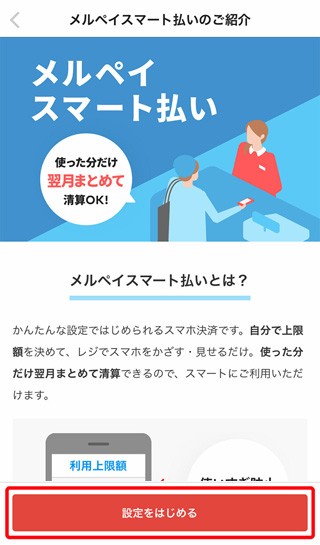
メルペイあと払い画面が開きます。
内容を確認して同意できるなら[上記の利用目的で申込む]を押します。

パスコード画面で、ご自身で設定した[4桁のパスコード]を入力します。

利用上限金額を設定画面が開いたら、選択肢から利用上限金額を選んで、[この金額ではじめる]を押します。

設定が完了しました。
メルペイスマート払いの切り替え方法
リアル店舗で「残高払い」と「スマート払い」の切替はワンタップで可能です。
メルペイ残高払い画面

メルペイスマート払い画面
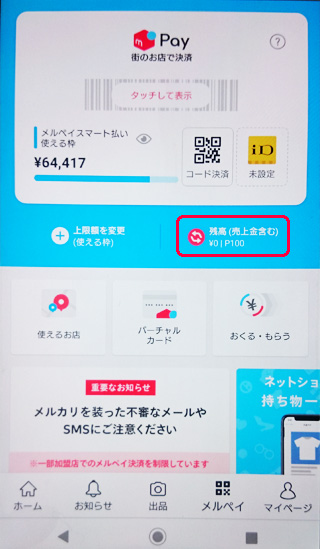
- 利用上限金額 を変更したいときは、[上限額を変更]を押せば、いつでも変更可能です。
- 利用月の翌月1日から末日までの好きなタイミングで清算できます。
- 自動引落し、もしくは残高以外の清算方法では、¥300の清算時手数料がかかります

メルペイスマート払いの精算方法を設定
メルペイは手数料がかかる支払い方法があるので、手数料無用の精算方法である自動引き落としの設定をします。
利用可能な支払い方法
手数料無料
- 自動引き落とし
- チャージして支払う
手数料有料 ¥220~¥880
- コンビニ
- ATM
自動引き落としの設定方法
マイページから設定する方法
メルカリアプリを開いて、右下の[マイページ]へ移動。
マイページが開いたら、メルペイスマート払い右の[引き落とし]ボタンを押します。

「支払い方法を選択する(赤ボタン)」を押します。または支払い方法の項目を選択します。

やることリストのメッセージが届いた場合
メルペイスマート払いの精算方法の設定が完了していない場合、やることリストにメッセージが届きます。
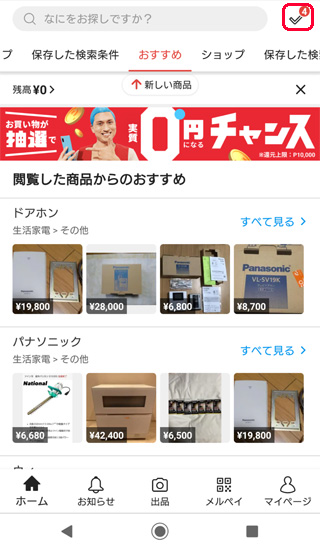
やることリストをひらいて「メルペイスマート払いの精算方法を設定してください。」を押します。

支払い方法の設定画面でご希望の支払い方法を選択し、設定を完了する。
口座から自動で引き落としの[自動引き落とし設定すすむ]を押します。

自動引き落としの設定画面で
- 引き落とし日(11日、16日、26日のいずれかの日を指定できます)
- 残高・ポイントを優先的に使用
の必要な項目を選択して[この支払い方法を保存する]を押します。

パスコード画面で、ご自身で設定した[4桁のパスコード]を入力します。
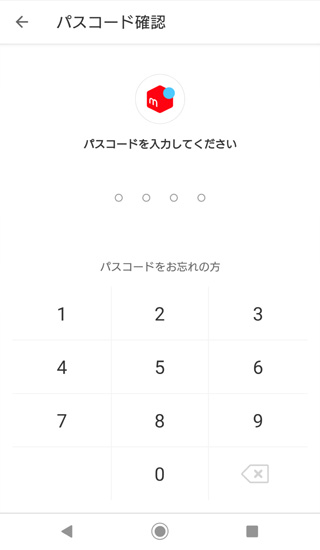
自動引き落としの設定が完了しました画面が開いたら[OK]を押します。
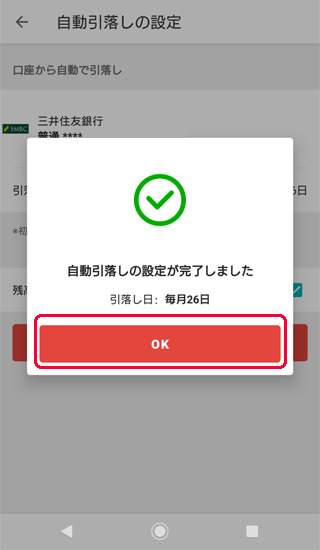
自動引き落としの設定が完了しました。
メルペイスマート払いで支払いを定額払いに変更する方法
メルカリアプリを開いて、右下の[マイページ]へ移動。
マイページが開いたら[定額払いのプランを確認]を押します。
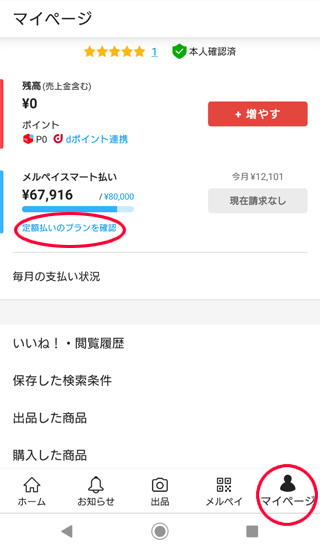
定額払い設定画面で[定額払いにする商品を追加する]を押します。

定額払いに変更する商品に[チェック]を入れて[支払いイメージを確認する]ボタンを押します。

定額払いシミュレーション画面が開いたら内容を確認して問題が無ければ[確定して次へ進む]を押します。
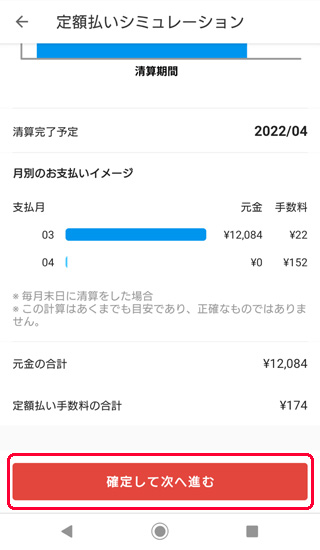
定額払い設定の確認ポップアップが開いたら[定額払いの設定を確定する]を押します。

「定額払いへの変更が完了しました」が開いたら[OK]を押して終了です。

メルカリにお得に入会する方法
そもそもメルカリを使っていないけど、お得なキャンペーンに参加したい。
そんな場合はメルカリの紹介制度を利用するとお得に入会することが可能です。
友達や家族でメルカリを利用している方がいたら招待してもらいましょう。
招待した人もされた人も500ポイントもらえます。
メルカリの招待コード
招待されるには招待コードが必要です。
友達や家族にメルカリの招待コードを教えてもらいましょう。
入会時を逃すと後で利用できないので招待コードをどこに入力するかくわしく書いておきます。
招待コードの入力場所
メルカリアプリをインストールします。
インストール後、メルカリアプリを起動します。
次へボタンでメルカリの説明を確認後、右上の[スキップ]を押します。
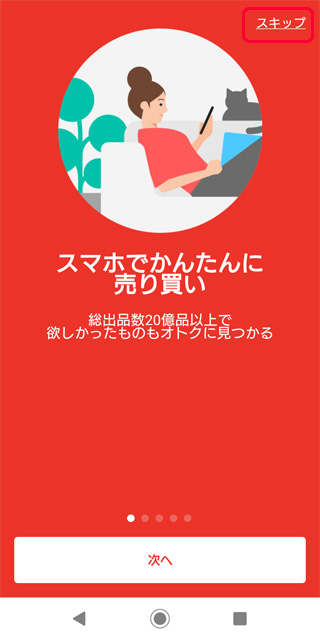
ー 初めてご利用の方は ーから[メールアドレスで登録]を押します。
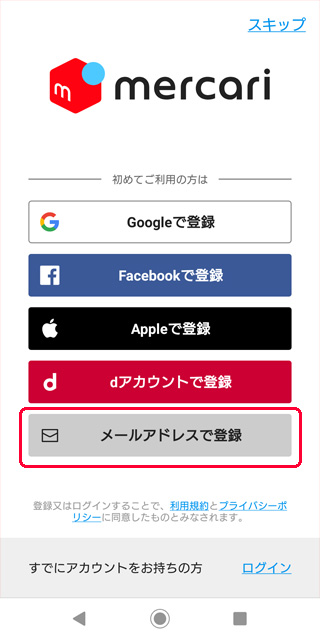
メールアドレスとパスワードを入力して[次へ]を押します。
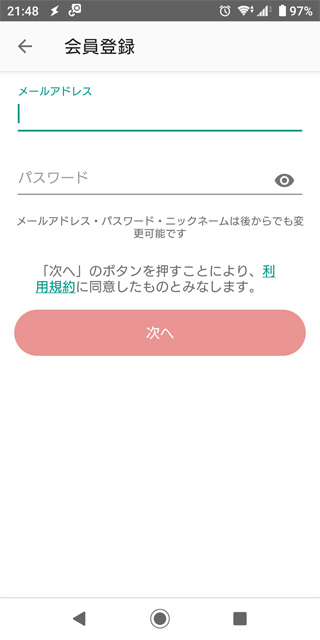
パスワード入力で
- 7文字以上
- 半角英数字・記号を含む
- 安全性が高い
をクリアすると[次へ]ボタンが押せるようになります。
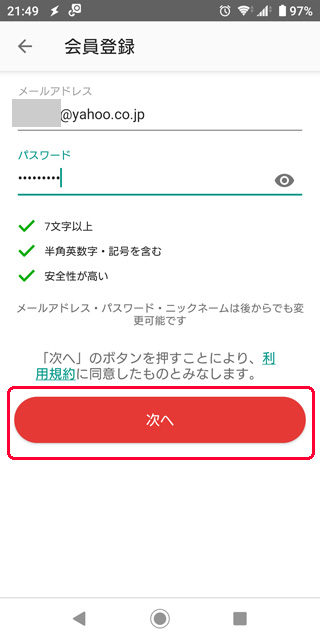
ニックネームと招待コード入力画面が表示されます。
メルカリの招待コードを入力して[次へ]ボタンを押せば招待コードが確定です。
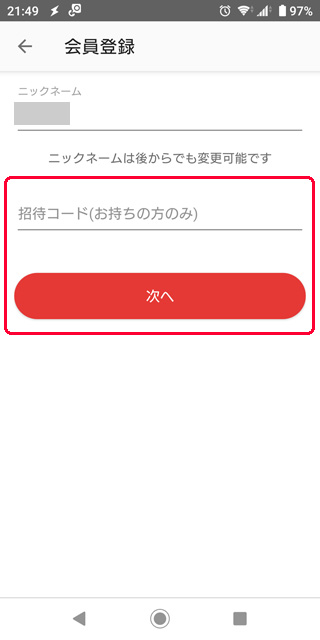
後は画面の指示通り本人確認などをすませれば、招待コードを使用したお得なメルカリの登録完了です。
招待コードの入手方法
知り合いにメルカリを利用している人がいなくて招待コードが手に入らない場合は「メルカリ 招待コード」で検索するとたくさん出てきます。
ネットで公開している招待コードも使いたくない。って方に筆者の招待コードです。
GSBSPM
メルカリの招待コードを知らない人からもらっても、紹介者にアカウント情報は送信されないので安心して利用してください。
まとめ
メルカリのキャンペーンがお得なので利用している定額払い。
リボ払いと同じで利用した金額に高額な金利がつくので注意が必要です。
キャンペーンの条件をクリアしたら定額払いは利用を停止する予定です。


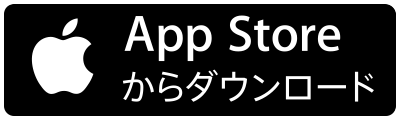

コメント